Расширение для Firefox для скачивания видео 🎬
Вам понравился один, или несколько роликов, и вы не знаете как их скачать? В этом нет ничего сложного, на сегодняшний день существует много плагинов для браузера, чтобы сохранять приглянувшийся вам контент. В этой статье рассмотрим и выберем расширение для скачивания видео для Firefox, а также покажем как им пользоваться.
Итак, рассмотрим 3 плагина, разберем их плюсы и минусы. В результате вы сможете выбрать расширение, которое подходит именно вам. Сегодня на обзоре плагины:
- SaveFrom.Net;
- Download Video and Flash;
- Flash Video Downloader.
Содержание статьи
- Как устанавливать дополнения в Firefox
- 3 место: Flash Video Downloader
- Плюсы и минусы
- Как использовать
- 2 место: Download Video and Flash
- Плюсы и минусы
- Как использовать
- 1 место: SaveFrom.Net
- Плюсы и минусы
- Как использовать
- Видео инструкция
- Заключение
Как устанавливать дополнения в Firefox
Рассмотрим процесс на примере Savefrom. Net
Net
- Для того, чтобы установить плагин нажмите на три черточки в правом верхнем углу и выберите пункт «Дополнения».
- В окне поиска введите Savefrom.Net и нажмите на значок лупы. После этого перейдите в открывшуюся вкладку.
- Перейдите по первой ссылке и нажмите на кнопку «Добавить в Firefox«.
Внимание! Другие расширения устанавливаются аналогично. Больше процесс установки показываться не будет.
3 место: Flash Video Downloader
Очень старый плагин, был одним из первых плагинов, поддерживающих скачку с сервисов, где не было этой возможности (Ютуб, ВК и тд.). Разработчики, хоть и поддерживают проект, добавляя новые плюшки и крутые возможности, однако часть функционала устарела и требует обновления. Также есть вероятность, что проект могут закрыть, поэтому третье место.
Скачать Flash Video Downloader
Плюсы и минусы
Поддержка большого количества ресурсов
Возможность сохранения всех типов контента
Мощные средства для обхода защиты от скачивания
Есть русский язык
Часть функционала устарела и не работает
По сравнению с аналогами потребляет много оперативной памяти
Возможно проект скоро закроется
Как использовать
Скачав и включив дополнение в Firefox, откройте вкладку с контентом, который нужно сохранить и нажмите на значок жирной стрелки в правом верхнем углу.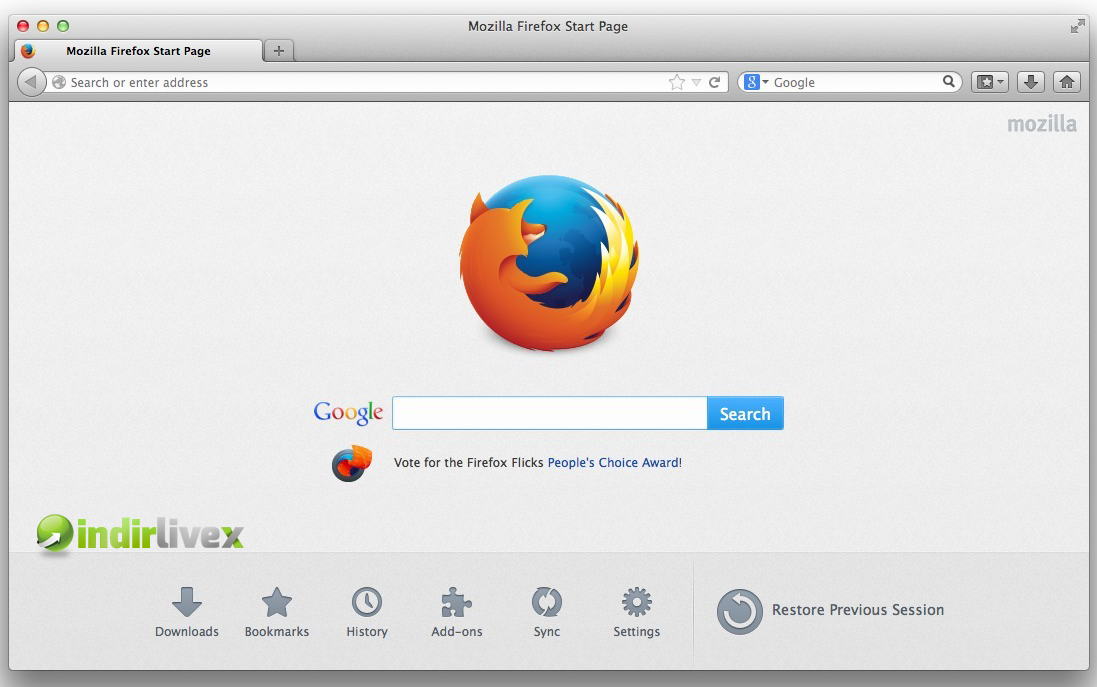 После этого выберите формат, качество ролика и нажмите кнопку «download».
После этого выберите формат, качество ролика и нажмите кнопку «download».
2 место: Download Video and Flash
Расширение от наших зарубежных братьев. Потребляет мало памяти и системных ресурсов, не встраивается в web-страницу. Здесь нет ничего лишнего, ролик скачивается в один клик- второе место.
Скачать Download Video and Flash
Плюсы и минусы
Две темы на выбор (светлая и темная)
Много форматов для сохранения (MP4, FLV, 3GP и другие)
Много настроек: вы можете один раз задать формат и разрешение роликов, после этого плагин будет постоянно следовать этим настройкам
Полностью бесплатно
Возможность получить прямую ссылку на файл
Не видит некоторые ролики
Сохраняет только видео с Ютуб и Flash анимацию. С другими сервисами, пока, работает некорректно
Как использовать
После установки откройте вкладку с нужным роликом. Нажмите на значок приложения в правом верхнем углу. Выберите качество и начнется загрузка.
1 место: SaveFrom.Net
Пожалуй самый популярный сервис, для сохранения контента, как в России, так и в странах бывшего СНГ. Твердое первое место за функционал.
Скачать Savefrom.net
Плюсы и минусы
Скачивание роликов и других файлов со всех популярных в рунете ресурсов (Ютуб, Вконтакте, Instagram, Одноклассники, Facebook и много других)
Полная бесплатность
Возможно сохранение контента с помощью сайта SaveFrom.Net онлайн
Простота использования (рядом с медиа контентом появляются кнопки и загрузка файлов происходит в один клик)
Иногда появляется назойливая реклама (решается адблокером)
Предлагает установку сервисов от Яндекс
Как использовать
Перейдите к видео, которое хотите скачать. Вам останется лишь выбрать качество и начнется процесс загрузки.
Видео инструкция
Заключение
Если вы хотите скачивать все типы медиа контента, то я посоветую вам расширение Savefrom.Net для Firefox (также есть в Chrome и Opera). Если хотите сохранять только ролики, то устанавливайте плагин Download Video and Flash в нем нет ничего лишнего.
Если хотите сохранять только ролики, то устанавливайте плагин Download Video and Flash в нем нет ничего лишнего.
Оцените статью
5.00(3голоса)
Плагины для вконтакте firefox. Расширение Firefox для скачивания музыки ВКонтакте. Плагины Mozilla Firefox для скачивания музыки из Вконтакте
Многих пользователей браузера Mozilla интересует, где найти плагин для скачивания видео с ВКонтакте в Firefox . В действительности существует огромное количество таких расширений, каждое из которых имеет свои особенности. В данной статье будут рассмотрены самые удобные и практичные из них. А пока мы предлагаем вам ознакомиться с вводной информацией.
В магазине Mozilla вы найдете огромное количество расширений, с помощью которых станет возможной загрузка видеороликов из социальной сети в браузере Фаерфокс . Но большая их часть не отличается удобством и функциональностью. Поэтому мы порекомендуем только два дополнения: Помощник SaveFrom.net и VK Media Downloader. Сначала рассмотрим особенности каждого из них, а потом перейдем непосредственно к процедуре установки.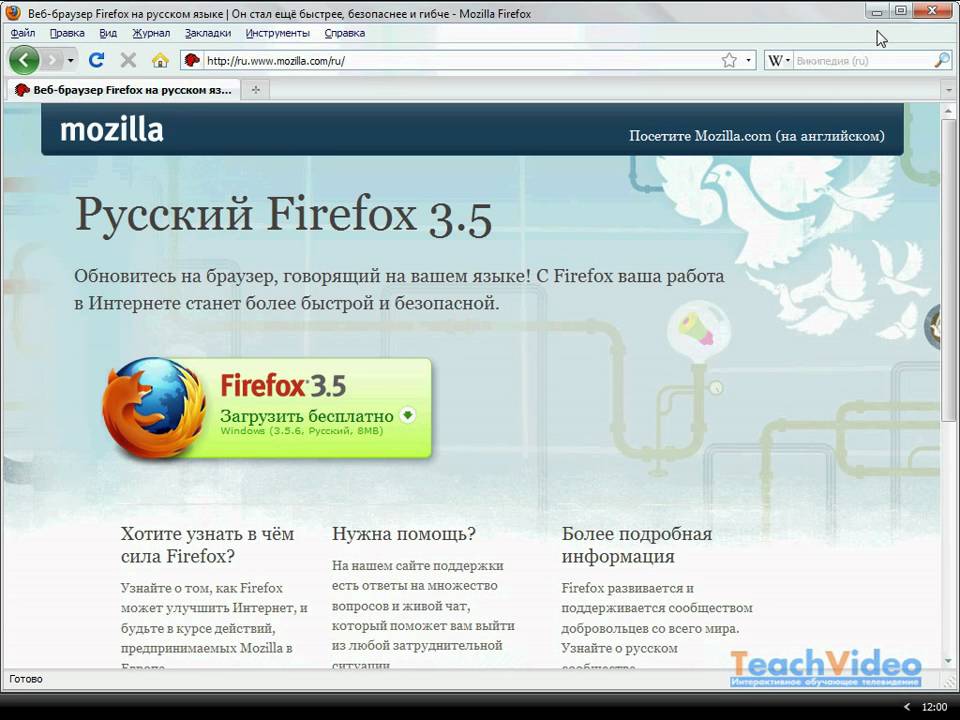
Помощник SaveFrom.net
По сути данный аддон – универсальный инструмент, который совместим с огромным количеством интернет-сервисов (Одноклассники, YouTube, Facebook), в том числе и с отечественной социальной сетью. Он позволяет без каких-либо проблем сохранять аудио- и видеофайлы к себе на компьютер, заранее указав качество.
Когда вы его установите, под окном просмотра, в информационной полосе, где видны лайки и т. д., появится новая кнопка с говорящим названием. Кликните по ней, а затем выберите разрешение для загружаемого ролика. Тогда запустится процедура сохранения.
VK Media Downloader
В интерфейсе видеоплеера VK, чуть правее таймера просмотра, появляется миниатюрная иконка. Если навести на нее курсор мыши, то появится выбор качества. Кликните по подходящему, чтобы запустить процедуру скачивания.
Установка
Для начала посетите страницу загрузки выбранного вами аддона, перейдя по соответствующей ссылке нашей статьи. Мы рассмотрим все на примере VK Media Downloader .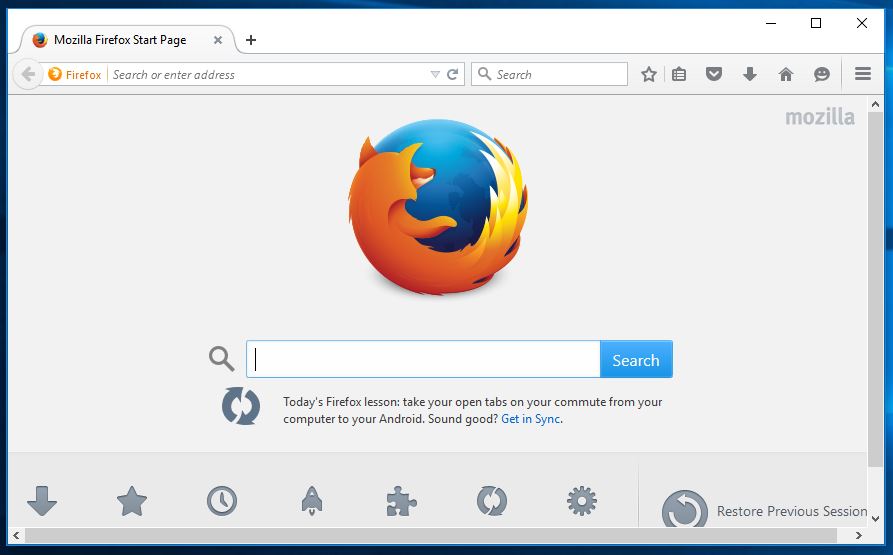 На открывшемся сайте кликните по синей прямоугольной кнопке с закругленными краями.
На открывшемся сайте кликните по синей прямоугольной кнопке с закругленными краями.
А во всплывшем окошке нажмите на «Добавить» . Затем мы настоятельно рекомендуем перезапустить браузер, закрыв его и снова открыв.
Многие постоянные пользователи социальной сети «ВКонтакте» знают о различных нововведениях Администрации интернет – сайта. А именно, сначала «ВКонтакте» запретили прослушивать музыку через другие веб-ресурсы, то есть по факту стало невозможным слушать музыку офлайн. Весной 2017 года Администрация выпустила платное приложение для воспроизведения музыки без рекламы и соответственно с возможностью воспроизведения офлайн, а позже сайт установил временной лимит, который равен шестидесяти минутам в сутки, для фонового воспроизведения музыки. И совершенно не удивительно, что многие пользователи остались очень недовольными после таких перемен. Стало появляться все больше запросов о том, как скачать музыку с ВК через Мозилу, и для всех тех пользователей, которые не хотят платить за приложение или слушать музыку, находясь только онлайн, существует специальное расширение для Фаерфокс для скачивания музыки ВКонтакте.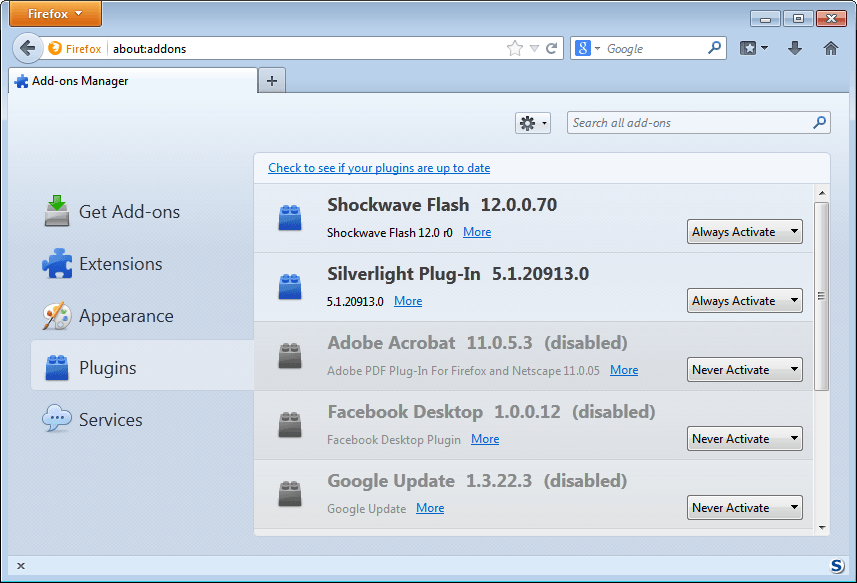
Плагин Firefox для скачивания музыки
Для того чтобы вы смогли скачивать музыку из социальной сети «ВКонтакте» нужно установить дополнение к поисковой системе Мозила VK Music. Для этого, запускаем интернет-обозреватель , открываем меню браузера и выбираем пункт «Дополнения».
Затем в поисковой строчке прописываем название расширения «VK Music», без кавычек. Нажимаем на значок в виде лупы, расположенный справа от окошка поиска. Выбираем искомый плагин, и справа от него жмём на кнопочку «Установить».
Как пользоваться плагином
После установки откроется новая страничка с запросом на получение сведений по статистике. Нажимаем кнопку «Разрешить».
После всех выше перечисленных действий зайдя в раздел музыки ВКонтакте, справа от значка альбома появиться стрелочка, указывающая вниз.
После того как вы нажмёте на эту стрелочку, откроется окошко, в котором необходимо отметить пункт «Сохранить как» и по желанию можно поставить галочку напротив «Выполнять автоматически для всех файлов данного типа» для того, чтобы в дальнейшем пропустить этот шаг.
Появляется еще одно окно, где нужно указать, куда сохранить файл и нажать кнопку «Save».
Если вы забыли, в какую папку сохранили аудиозапись, то нажав на кнопку загрузок браузера, вы увидите напротив скаченного файла значок в виде папочки. Кликнув по нему, вы перейдете в папку с сохраненным файлом.
VK Music – на данный момент самое актуальное дополнение для сохранения музыки из социальной сети «ВКонтакте», очень простое и удобное в применении. Другие, аналогичные расширения устарели как морально, так технологически.
Небольшие программные решения, приложения, дополнения, плагины ВКонтакте для Mozilla Firefox способны упростить ряд важнейших задач для пользователя социальной сети ВКонтакте. Так, например, плагины ВК для Firefox могут:
- сохранять на странице пользователя ВК интересные ссылки из Интернета;
- делиться понравившимися записями в Сети, перенося их ВКонтакт;
- скачивать аудиозаписи, песни, музыку, музыкальные композиции;
- скачивать видеозаписи, видео, фильмы, клипы, видеоролики…
И это лишь неполный перечень уникальных возможностей, которыми обладают плагины ВКонтакте для Mozilla Firefox. О том, как найти такие приложения, способные расширить возможности рядового браузера, как установить их на свой компьютер, мы и хотели бы поговорить в очередной статье нашего сайта .
О том, как найти такие приложения, способные расширить возможности рядового браузера, как установить их на свой компьютер, мы и хотели бы поговорить в очередной статье нашего сайта .
В первую очередь нижеследующая пошаговая инструкция будет полезна всем, кто пользуется браузером Mozilla Firefox, что частенько заходит в социальную сеть ВКонтакте. Плагины – это тот замечательный инструмент, который позволяет подстроить возможности браузера под конкретные задачи ВК.
Плагины ВКонтакте для Mozilla Firefox: как найти
Шаг №1
Для начала вам необходимо запустить (т.е. включить) браузер Mozilla Firefox, с которым и будет производиться вся последующая работа.
Когда браузер запущен, вам придется перейти к его дополнениям (окно настроек «Управление дополнениями»). Делается это двумя способами:
а) комбинацией клавиш Ctrl+Shift+A
б) через меню «Инструменты» — «Дополнения»
Шаг №2
На странице настроек плагинов для Mozilla Firefox, на вкладке «Получить дополнения» нас будет интересовать строка поиска «Поиск среди дополнений», где мы можем вписать поисковое слово, связанное с социальной сетью ВКонтакте, так как желаем получить плагины ВКонтакте для Mozilla Firefox.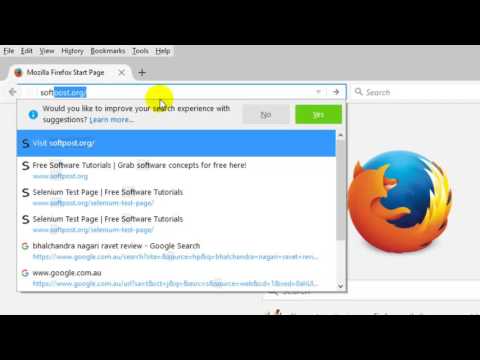
Здесь можно рассмотреть самые разные варианты, например:
Для начала поиска вы можете или нажать на значок лупы справа от поисковой строки, или же просто нажать Enter на вашей клавиатуре.
Шаг №3
Поиск запустится и выдаст результаты – те самые плагины, приложения, расширения и дополнения для ВК, которые вы и хотели найти.
Как видим, здесь есть плагины ВК для Firefox, с помощью которых можно скачивать музыку и видео, можно делиться интересными страницами, можно добавить кнопку «Опубликовать» в браузер, прочие полезные и интересные плагины.
Шаг №4
Для того чтобы установить и опробовать конкретный плагин, вам необходимо нажать на соответствующую кнопку «Установить», которая есть с правой стороны любого из найденных приложений.
В принципе, в даже могли бы установить их все одновременно, а уже после тестирования удалить те, которые не понравятся или же будут плохо (неправильно) работать.
Шаг №5
После установки некоторые плагины просят, чтобы мы перезапустили браузер.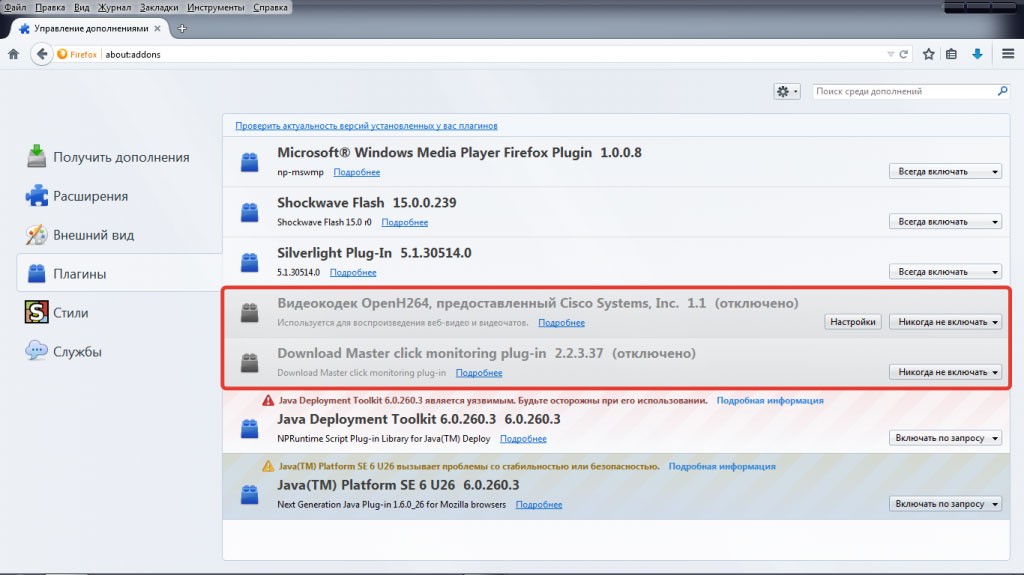 Если данное расширение является единственным, которое вы хотели бы установить, если другие плагины вы устанавливать не будете, можете перезапускать браузер сразу после окончания установки.
Если данное расширение является единственным, которое вы хотели бы установить, если другие плагины вы устанавливать не будете, можете перезапускать браузер сразу после окончания установки.
Если же вы хотите установить несколько плагинов ВК для Mozilla, то установите их все, а только потом уже перезапускайте браузер Firefox.
Для перезапуска здесь даже имеется специальная опция (смотрите скриншот). В крайнем случае, вы всегда можете отменить установку, нажав на опцию «Отменить».
Ссылка «Подробнее» поможет вам больше узнать о том приложении, которое вы устанавливаете. Правда, часто описание предоставляется только на одном английском языке, что делает ознакомление с информацией не совсем удобным.
Шаг №6
После установки и перезапуска браузера (если это необходимо) вы уже сможете работать с плагинами. О конкретных инструкциях тут говорить сложно, так как все плагины разные.
Последнее время все больше народу интересуется как скачать музыку с сайта Вконтакте. Я решил не обходить эту проблему стороной и изучить некоторые способы того, как это можно сделать, в связи с тем, что прямой такой функции на сайте социальной сети нет.
Я решил не обходить эту проблему стороной и изучить некоторые способы того, как это можно сделать, в связи с тем, что прямой такой функции на сайте социальной сети нет.
Изучив некоторые материалы и потратив немало времени, мною были определены следующие способы:
Плагины вконтакте для поиска для Mozilla Firefox
Если вы постоянно открываете новые вкладки, это расширение без проблем. Внесите ваши возможности загрузки на следующий уровень с помощью этого дополнения. Это может не только ускорить загрузку с некоторыми закулисными трюками, но и облегчить паузу и возобновить загрузку, а также собрать все ссылки и изображения на веб-странице за один раз.
Он включает в себя некоторые удобные функции поиска, фильтрации и сравнения. Это еще одно дополнение для управления вашей важной боковой панелью. Иногда самые простые идеи являются лучшими. Выключение. Заголовки активируют режим «кино», когда вы смотрите видео в Интернете, затемняя остальную часть экрана, чтобы дать вам меньше напряжения глаз и улучшить качество просмотра видео.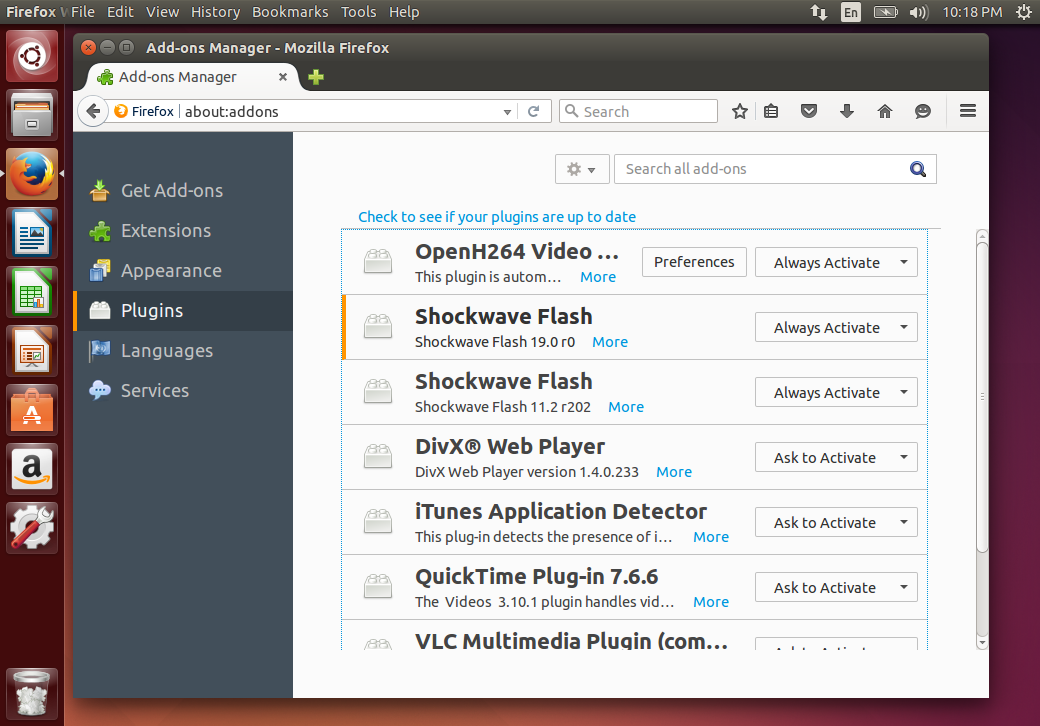
1. При помощи специальных программ . Их перечислять я не буду, но пару-тройку при желании найти можно. Способ не совсем надежный, поскольку необходимо вводить свой логин и пароль непосредственно в самих программах, а это лично мне не нужно, поскольку не хочу потом стать спамером, когда мой пароль будет украден. Да, к тому же устанавливать дополнительный софт и изучать его – это дополнительные заморочки.
По поводу безопасности, можно конечно зарегистрировать дополнительный «левый» аккаунт и пусть себе там его взламывают, но это тоже лишние телодвижения.
2. Установка скриптов . Некоторые даже не знают, что это такое, а тут еще их как-то использовать нужно. К тому же написаны скрипты не понятно кем и не факт, что завтра они будут работать так же хорошо, как сегодня. Тоже не подходит.
3. Онлайн-сервисы . Хорошая вещь, только они растут как грибы и пропадают тоже очень быстро, а нам нужен надежный способ.
4. Покопаться в кэше браузера .
5. То, на чем следует остановиться – это закачка музыки с Вконтакте при помощи браузера Mozilla Firefox . Единственный тут минус – это то, что у кого его нет, придется установить. Советую всем переходить на данный браузер : оптимальный и по возможностям и по скорости и по безопасности.
Если браузер установлен, то необходимо будет установить к нему плагин. Рекомендую устанавливать с официального сайта вот ссылочка https://addons.mozilla.org/en-US/firefox/addon/video-downloadhelper/ . Установите плагин и перезапустите браузер. У вас в правом нижнем углу (не обязательно правом и не обязательно нижнем) должно было появиться три шарика, а во вкладке браузера «Инструменты» дополнительный пункт «».
Если установка прошла успешно, идем на сайт Вконтакте и ищем там нужную запись , нажимаем на треугольник, чтобы трек начал проигрываться.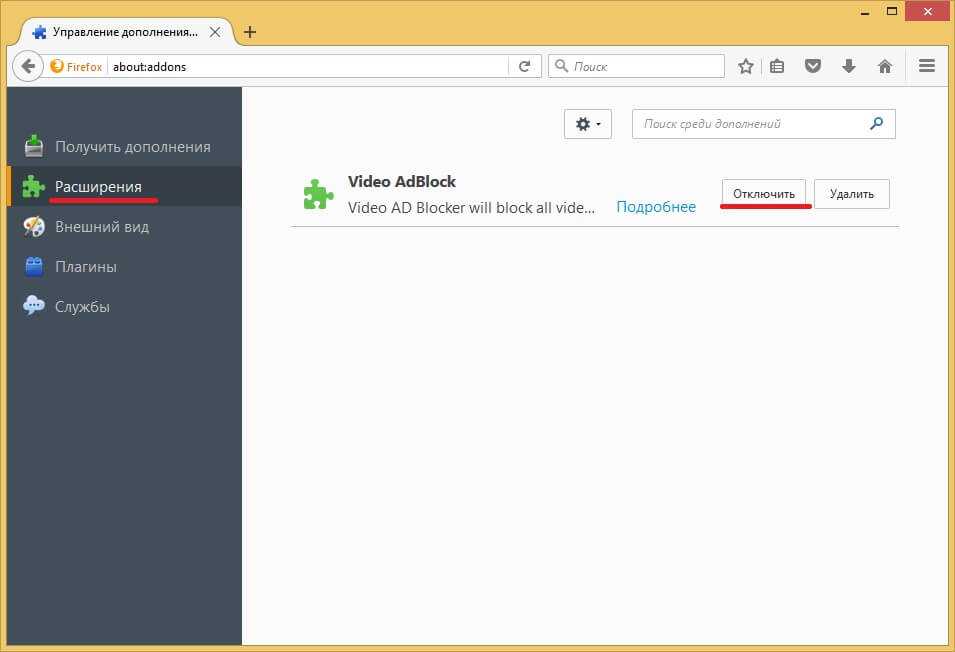
Шарики должны начать крутиться. Нажимаем на них и из выпавшего меню выбираем пункт «Скачать ».
Ждем некоторое время, чтобы файл загрузился, и идем проверять. Жмем вкладку «Инструменты – Загрузки »
И видно, что последний файл закачался именно с сайта vkontakte.ru.
Если файл запустить, то мы услышим песню, которую и хотели закачать себе на компьютер.
Скачать видео или музыку с youtube, vkontakte очень просто! Вам понадобится расширение DownloadHelper и браузер Firefox
Скачать музыку или видео просто: DownloadHepler в помощь
Для скачивании музыки или видео (повторю ещё раз) должен быть установлен Firefox.
После того как Firefox мы успешно установили, установим DownloadHepler. Запускаем Firefox и переходим сюда и нажимаем Добавить в Firefox.
После установки на панеле появились серые кружки, которые и будут нам помогать скачивать видео или музыку на компьютер!
Чтобы проверить, как это работает, давайте перейдём на youtube и попробуем скачать видео. Если мы заметим, когда мы начнём просматривать видео, эти кружочки начинают крутиться. Когда они крутятся это значит, что DownloadHelper готов скачивать видео или музыку. Для этого надо просто нажать стрелочку рядом, выбрать качество и нажать скачать!
Если мы заметим, когда мы начнём просматривать видео, эти кружочки начинают крутиться. Когда они крутятся это значит, что DownloadHelper готов скачивать видео или музыку. Для этого надо просто нажать стрелочку рядом, выбрать качество и нажать скачать!
Кстати эта программа умеет, также скачивать и конвертировать видео в один из перечисленных форматов!
Тоесть программа автоматически сделает скачанное с интернета видео под формат Iphone, либо ipad.
Кстати отметим, что если вы захотите, например, извлечь только аудио из любого видео, тогда используйте статью. Хоть в программе и есть эта опция, но обойдётся она вам в 30$.
Так же само можете скачивать музыку в контакте, видео в контакте и из других видео-хостингов . В общем программа очень полезная и достойная внимания!
Скачивания видео в Firefox 2016 изменение дизайна
Откройте любое видео после установки video download hepler
Нажмите правой клавишей и выберите кнопку video download helpe r -теперь можем качать видео
Как качать в Firefox видео c Youtube и Vk.
 Заключение.
Заключение.Ещё пару слов. Я вам рекомендую использовать несколько браузеров. Например, Chrome как основной, а Firefox для определённых целей, например для скачивания видео и музыки. Хоть большинство браузеров уже имеют свои расширения и дополнения, но они также тормозят браузер. И тот, когда забит, разными плагинами и расширениями реально в 2-3 раза медленней работает, чем без них
Многие меломаны досадуют, когда аудиотрек воспроизводится онлайн в плеере на каком-нибудь веб-сайте (ну, например, в VK), а вот ссылки для того, чтобы его скачать, нет. И, конечно же, тут же задаются вопросом, что, собственно, предпринять в таком случае. Ведь песню, композицию любимого исполнителя, любимой группы всё-таки хочется заполучить в личную коллекцию (не то слово!).
Спешим вас обрадовать. Ответ на сей вопрос, причём в подробной форме, изложен в данной статье. Из неё вы узнаете о популярных дополнениях для Firefox для скачивания музыки во ВКонтакте и на других веб-сайтах.
Внимание!
Все рассматриваемые в обзоре расширения для скачивания музыки можно загрузить на официальном сайте дополнений для FF (addons.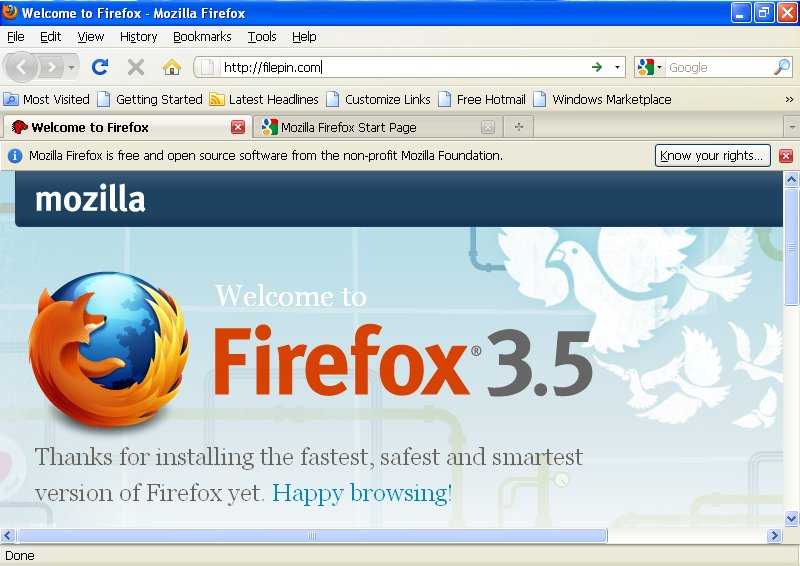 mozilla.org).
mozilla.org).
Аддоны для загрузки в VK
Ну что ж, знакомьтесь — дополнения для закачки треков со страниц мегапопулярной социальной сети ВКонтакте через Firefox. Статистика безукоризненно гласит о том, что они наиболее востребованы юзерами.
Плагин для скачивания музыки в Mozilla Firefox и не только… Ещё он умеет «высасывать» на приличной скорости со страничек ВК гифки и видео. Что, конечно, без всяких рассуждений является жирным плюсом к пользовательскому функционалу.
Кстати, разборчивостью к страничкам соцсети — тут смогу скачать, а тут нет, — он «не страдает». Дорожки в пабликах, группах, личных профилях — всё одно для него. Заветную кнопку «Download» (стрелочка вниз), а также битрейт звуковой дорожки обязательно отобразит. А значит, пользователь при помощи него может загрузить все понравившиеся треки.
Тоже по файлам «всеядная» программа-аддон. Из дополнительных возможностей в нём — скачивание фото и видео (вдобавок к аудио). Запускает загрузку по одному единственному клику мышки.
Предоставляет по файлам всю необходимую информацию: битрейт, размер, длительность (минут/секунд). Сохраняет оригинальные названия дорожек. По завершении закачки их переименовывать не нужно, будут отображаться так, как и в плеере VK.
Довольно пристойный аналог предыдущих рассмотренных решений. В его функционале: загрузка аудио- и видеофайлов с сохранением предустановленных параметров, отображение ссылок во фрейме (в видео плеере), загрузка всех дорожек, размещённых на текущей странице.
Плюс к этому в последней версии аддона доступна опция для фильтрации по одинаковому названию, качеству (удаляет дорожки с битрейтом меньше 320-ти). А также возможность получать прямые ссылки для скачивания на видеохостинге YouTube.
Универсальные «качалки»
Далее представлены аддоны-загрузчики предназначенные для получения аудиодорожек и прочего медиаконтета не только с ВК, но и с других соцсетей, видеохостингов и веб-сайтов. По своей сути, в разной мере, они являются универсальными инструментами.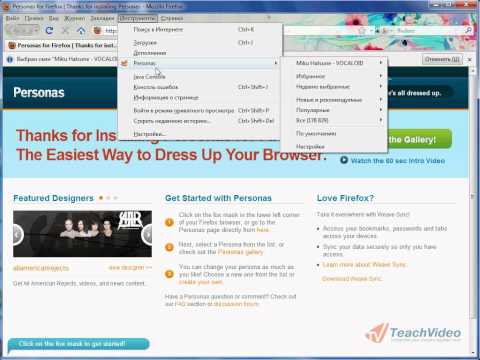
Дополнение от популярного онлайн-сервиса SaveFrome.net для получения прямых ссылок. Пользуется почётом и уважением среди рядовых пользователей ПК.
Секрет его пребывания в ТОПе — удобный интерфейс, максимальная автоматизация процесса. А ещё весьма солидная база поддерживаемых веб-ресурсов: ВКонтакте, YouTube, Facebook, Vimeo, Souncloud и др. Всего — более 40 сайтов.
Кроме URL аддон предоставляет все доступные форматы качества интересующего файла. В числе его дополнительных опций — сохранение плейлистов в памяти компьютера с возможностью воспроизведения в плеере.
Разработчики этого помощника по загрузки аудио и видео из Сети заявляют о том, что едва можно встретить сайт, с которого он бы не смог получить прямую ссылку для файла. В его интерфейс встроен плеер для просмотра закачанных медиафайлов (в том числе и видео в формате Flash).
О функциях — всё, как говорится, при нём: отображения размера файла, его качество, автоматическая активация кнопки для загрузки.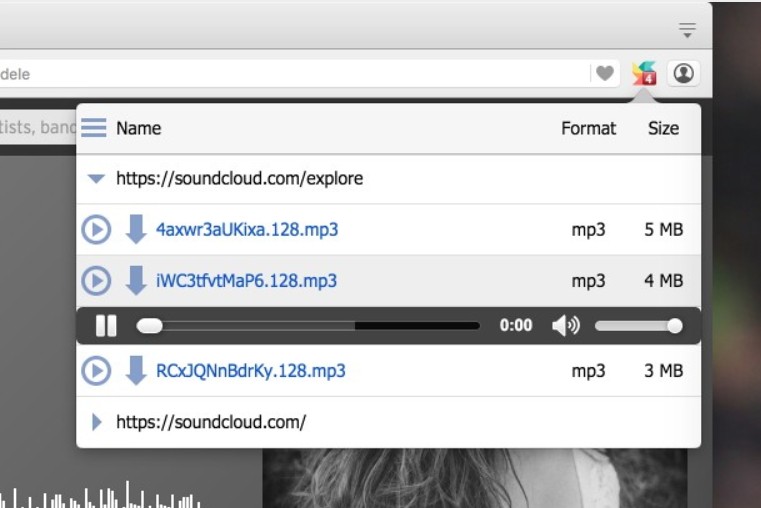
Это дополнение благополучно извлекает флеш-видео, аудио воспроизводимое в режиме онлайн (во фреймах, веб-плеерах). Распознаёт свыше двухсот сайтов. Но его создатели уверяют, что и эта цифра — не предел.
Наделён дополнительными функциональными «фишками»: управление «горячими» клавишами, назначение папки для загружаемых файлов, опция поиска, одновременная загрузка нескольких дорожек, роликов с текущей веб-страницы, отображения всех доступных форматов качества запрашиваемого контента.
Этот аддон можно смело назвать «пылесосом». Он «вытягивает» всё и вся — музыку, видео — из недр серверов.
Обладает уникальным свойством — умеет передавать полученную ссылку для закачки внешней программе-«качалке», установленной в ОС. Также позволяет настраивать фильтрацию по расширениям (какие файлы нужно качать, а какие нет). В обществах заядлых меломанов и киноманов прослыл крутым дополнением для пополнения собственной медиабиблиотеки.
Всё! Наш краткий обзор, уважаемый читатель, подошёл к концу. Естественно представленная подборка лишь «верхушка», крохотная часть огромного количества расширений FF для закачки аудиодорожек с сайтов. С аналогами можно ознакомиться на официальном веб-портале Firefox. В любом случае, «качалка» для медиаконтента в браузере никогда не будет лишней.
Естественно представленная подборка лишь «верхушка», крохотная часть огромного количества расширений FF для закачки аудиодорожек с сайтов. С аналогами можно ознакомиться на официальном веб-портале Firefox. В любом случае, «качалка» для медиаконтента в браузере никогда не будет лишней.
Совместимость Водолей (женщина) — Весы (мужчина)
К чему снится шуба во сне?
Дополнения для Firefox
Самые популярные Все »
- 1. DOM-инспектор 20 169 пользователей
- 2. ЧатЗилла 19 700 пользователей
- 3. Автоматический регистратор паролей 2439 пользователей
- 4. globalChrome.css 2392 пользователя
- 5. FireTray 1901 пользователь
- 6.
 MinimizeToTray возрожден 1882 пользователя
MinimizeToTray возрожден 1882 пользователя - 7. Отладчик JavaScript 1772 пользователя
- 8. Массовый загрузчик FlashGot 839 пользователей
- 9. СтартапМастер 638 пользователей
- 10. Кнопки панели инструментов 599 пользователей
Готовящиеся расширения Увидеть все »
Автоматический регистратор паролей
Конфиденциальность и безопасность
Рейтинг 5 из 5 звезд (2)
Скачать сейчас
Автоматически регистрирует заданные пароли в диспетчере паролей Firefox/Thunderbird.

ClearCode Inc.
2439 пользователей
globalChrome.css
Внешний вид
Еще нет рейтинга
Скачать сейчас
Предоставляет глобальную таблицу стилей пользователя.
от ClearCode Inc.
2 392 пользователя
ChatZilla ru-RU
Общий
Рейтинг 5 из 5 звезд (2)
Скачать для Linux Скачать для Mac OS X Скачать для Windows
Русский перевод ChatZilla
Александр Словесник
4 пользователя
Быстрое перетаскивание
Инструменты поиска
Рейтинг 4 из 5 звезд (324)
Скачать сейчас
Расширяет функцию жеста мыши перетаскивания, чтобы его можно было использовать для загрузки URL-адресов, выполнения веб-поиска выделенного текста на странице или сохранения изображения на странице.
 Преемник Super DragAndGo.
Преемник Super DragAndGo.Стиви Смит
7 пользователей
мой сайт 1.0
Конфиденциальность и безопасность
Оценка 1 из 5 звезд (1)
Скачать для Windows
это позволяет безопасно просматривать facebook — youtube и gmail…
от Venkat Bommina
0 пользователей
Автопейджер Фиксированный
Другое
Рейтинг 3 из 5 звезд (53)
Скачать сейчас
AutoPager Fixed — это рабочая версия расширения AutoPager для Firefox 36+ (не в режиме E10s) для автоматической загрузки следующих страниц при прокрутке страниц.

ВНИМАНИЕ: ОТКЛЮЧИТЕ ОРИГИНАЛЬНЫЙ АДДОН АВТОПЕЙДЖЕРА!
от Wind Li, wOxxOm
1 пользователь
Избранные коллекции Увидеть все »
Вопросы конфиденциальности
Как вы защищаете и управляете своей конфиденциальностью в Интернете? Надстройки в этой коллекции предназначены для того, чтобы помочь вам лучше контролировать свою личную информацию.
15 дополнений
Менеджеры паролей
Наслаждайтесь большей безопасностью и удобством с превосходным менеджером паролей.
10 дополнений
Менеджеры закладок
Настройте и реорганизуйте способ управления закладками.
9 дополнений
Framework DevTools
Эти надстройки расширяют мощные возможности инструментов разработчика Firefox, которые уже являются частью браузера.

7 дополнений
Динамические загрузчики мультимедиа
Существуют лучшие способы загрузки видео, изображений и многого другого.
11 дополнений
Новое представление о поиске
Решения для нужд пользовательского поиска.
9 дополнений
4 лучших дополнения менеджера загрузок для Firefox
Конечно, вы можете использовать Firefox для загрузки без проблем, но если вы действительно хотите получить максимальную отдачу от просмотра, то то, что Firefox позволяет вам делать по умолчанию, просто не является достаточно хорошо.
Если вы хотите добиться большего с помощью своих загрузок или хотите лучше контролировать, как и когда вы загружаете, то лучше всего перейти к надстройкам Firefox.
Эти надстройки полностью обновляют ваш опыт просмотра и загрузки Firefox, и все они очень просты в установке.
Первым в этом списке стоит Диспетчер загрузок (S3). Download Manager (S3) — это компактный менеджер загрузок, который полон полезных функций, несмотря на то, что он остается таким же легким.
По своей сути Download Manager (S3) полностью меняет способ визуализации ваших загрузок. Вам больше не придется задаваться вопросом, как найти свои загрузки и управлять ими. Теперь вы можете получить доступ к фактическому менеджеру загрузок с помощью дополнительной кнопки в браузере Firefox, и оттуда вы сможете увидеть свои загрузки, как никогда раньше.
Такая информация, как ход загрузки, скорость загрузки, оставшееся время, расположение файла и многое другое, отображается в аккуратных столбцах. Таким образом, независимо от того, что вам нужно знать, это всегда доступно для вас.
Что здесь интересно, так это то, что вы можете настроить эти столбцы самостоятельно. Если есть что-то, что вы отчаянно хотите или не хотите, вы сможете вручную включать и выключать их. Вы даже можете настроить порядок их появления.
Вы даже можете настроить порядок их появления.
Если вы загружаете множество файлов изображений, Download Manager (S3) имеет возможность предварительного просмотра этих файлов изображений, а также множество другой информации и инструментов, таких как открытие файла, его местоположение и многое другое.
Что замечательно, так это то, что диспетчер загрузок (S3) полностью облегчен и скрыт, когда он не используется. Если вам не нужна помощь с вашими загрузками или вы ничего не загружаете в данный момент, вы даже не узнаете, что это было там.
Следующим в этом списке идет Менеджер загрузки Turbo. Если вы ищете менеджер загрузок, который мог бы даже помочь вам загружать файлы быстрее, чем это было бы возможно в противном случае, то Turbo Download Manager — отличный вариант для этого.
Turbo Download Manager — это многопоточный менеджер загрузок, который является просто причудливым способом сказать, что он берет несколько разделов файла, который вы пытаетесь загрузить, и загружает их одновременно. Цель здесь состоит в том, чтобы загрузить файл быстрее, чем если бы вы загружали файл линейно.
Цель здесь состоит в том, чтобы загрузить файл быстрее, чем если бы вы загружали файл линейно.
Кроме того, Turbo Download Manager по-прежнему работает как менеджер загрузки. Вы можете приостановить и возобновить загрузку по своему усмотрению, а если что-то пойдет не так из-за ошибок сервера или Интернета, вы сможете возобновить загрузку без необходимости начинать ее с нуля.
Turbo Download Manager также поставляется со встроенным инструментом для захвата источников видео, аудио и изображений, поэтому вам не нужно так сильно беспокоиться о лучших инструментах для загрузки потокового видео с любого веб-сайта. Менеджер загрузок также поставляется с внутренним модулем для расширенной поддержки этих типов файлов.
Free Download Manager — это внешняя программа, доступная для Windows, macOS, Android и Linux. Это мощный менеджер загрузок с множеством удобных функций, и даже поставляется с соответствующим дополнением для Firefox, чтобы улучшить работу в Интернете.
Будучи внешней программой, Free Download Manager способен выполнять гораздо больше, чем некоторые решения, предназначенные только для браузера.
Например, Free Download Manager позволяет ускорить загрузку, обрабатывая большие файлы с помощью многопоточности. Программа утверждает, что может сделать это для достижения скорости загрузки, которая до 10 раз выше, чем в противном случае.
Итак, что хорошего в дополнении? Ну, официальное расширение Free Download Manager позволяет вам быстро и легко перетаскивать ссылки прямо из вашего веб-браузера в менеджер загрузок, например.
Он также позволяет предварительно просматривать аудио- и видеофайлы перед их загрузкой, чтобы убедиться, что вы загружаете что-то стоящее, и позволяет без проблем конвертировать файлы в другие форматы.
Стоит отметить, что расширение работает только до тех пор, пока у вас также установлена соответствующая программа, и служит в первую очередь для расширения функциональности программы, позволяя вам получить к ней доступ из вашего браузера.
Наконец, у нас есть Загрузить все изображения. Если вы ищете расширение, которое предоставит вам множество возможностей и расширит возможности использования Firefox, то «Загрузить все изображения» — хороший выбор.
Как и следовало ожидать из названия надстройки, «Загрузить все изображения» позволяет загружать все изображения на веб-странице без необходимости просматривать их вручную.
Хотя это может означать, что надстройка технически не является менеджером загрузки, эта функция настолько полезна и похожа по объему, что было бы упущением исключить ее из этого списка.
Сама функциональность относительно проста. Все, что вам нужно сделать, это получить доступ к дополнению, чтобы использовать его на любой веб-странице. Загрузка всех изображений автоматически обнаружит все изображения, загруженные на вашу текущую веб-страницу, включая вложенные или скрытые иным образом.
Оттуда у вас есть возможность отфильтровать изображения, которые вы найдете.
